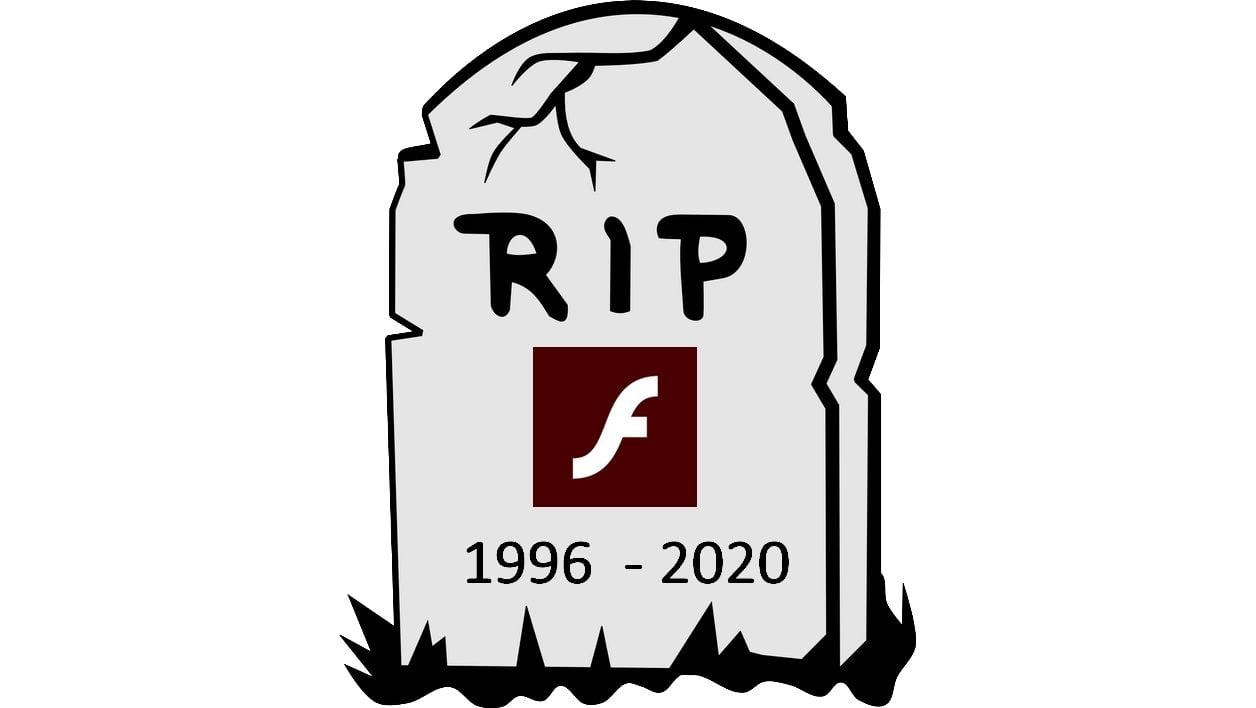Ça y est. Le plug-in Adobe Flash, une technologie ayant révolutionné le monde du Web au début des années 2000 en offrant la possibilité de créer des pages Web dynamiques, est officiellement mort. Le logiciel, qui avait connu une ultime mise à jour au mois de décembre n’est officiellement plus supporté par Adobe qui recommandait d’ailleurs sa désinstallation. Le téléchargement du plug-in a d’ailleurs disparu définitivement de l’ensemble des pages d’Adobe.
Pour faciliter sa désinstallation, Adobe a mis en place des alertes s’affichant directement sur l’écran des machines Windows et macOS où l’utilitaire est toujours installé. Si vous voyez, ou avez vu, cette alerte s’afficher, profitez-en pour initier la désinstallation immédiate du plug-in. Vous n’aurez pour ce faire qu’à cliquer sur le bouton Uninstall et suivre la procédure indiquée.
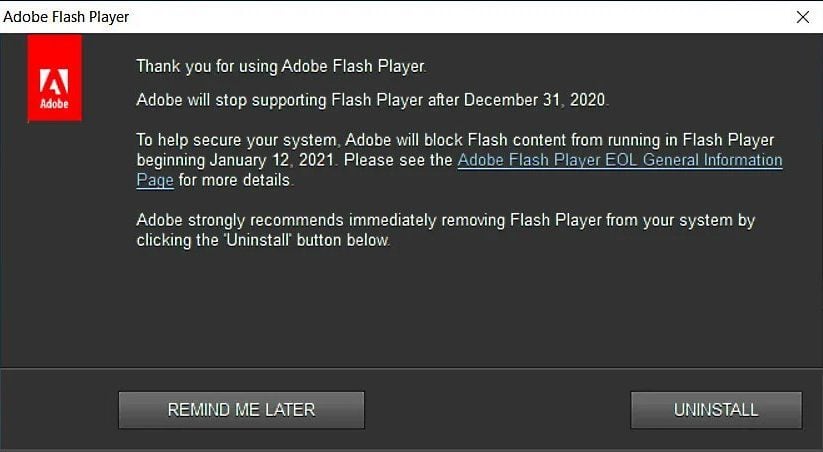
Si toutefois vous n’avez pas vu cette alerte s’afficher, il est toujours possible de procéder à une désinstallation manuelle du plug-in. Voici comment :
1. Téléchargez l’utilitaire de désinstallation
Commencez par télécharger l’utilitaire de désinstallation de Flash sur votre machine. Il s’agit d’un outil officiel mis à disposition par Adobe pour permettre aux utilisateurs de désinstaller proprement Flash de son ordinateur.
Télécharger Flash Player Uninstaller pour Windows (Gratuit)
Télécharger Flash Player Uninstaller pour macOS (Gratuit)
2. Exécutez l’utilitaire de désinstallation
Une fois l’outil de désinstallation de Flash téléchargé sur votre machine, exécutez le fichier. Dans la fenêtre qui s’affiche, cliquez simplement sur le bouton Désinstaller.
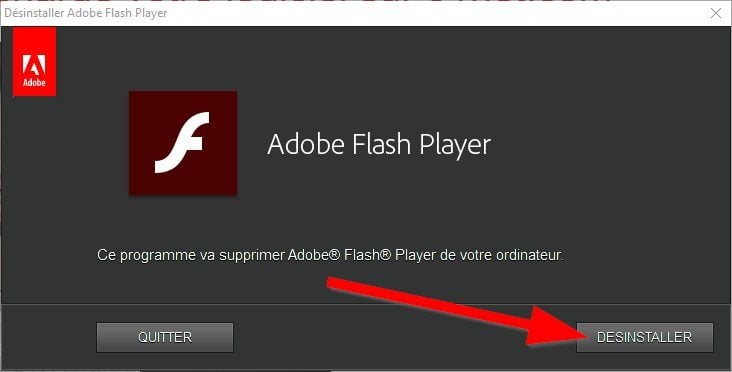
À la fin du processus de désinstallation, l’outil vous indiquera qu’un redémarrage de votre machine est nécessaire pour terminer l’opération
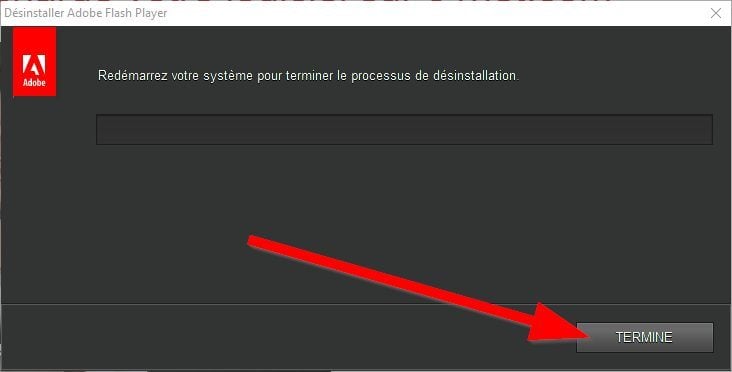
Cliquez sur le bouton Terminé et redémarrez votre machine. Votre système d’exploitation devrait à présent être nettoyé de ce plug-in aux mille et une failles de sécurité.
🔴 Pour ne manquer aucune actualité de 01net, suivez-nous sur Google Actualités et WhatsApp.